¿Estás buscando construir un sitio web desde cero? En el pasado, crear un sitio web comercial o personal solía ser bastante desafiante, especialmente si no era una persona experta en tecnología.
La buena noticia es que, con todas las diferentes opciones disponibles en Internet hoy en día, iniciar un sitio web se ha vuelto extremadamente fácil para cualquier persona, ¡incluso si no tiene experiencia!
Básicamente, si sabe leer, apuntar y hacer clic con el mouse, puede crear un sitio web en menos de 60 minutos.
En esta guía paso a paso, le mostraremos cómo iniciar un sitio web en 5 sencillos pasos sin necesidad de conocimientos técnicos.
Pero primero, aclaremos por qué debería crear un sitio web desde cero y para quién es más adecuado.
¿Por qué construir un sitio web desde cero?
Con miles de sitios web que se crean todos los días, es posible que se pregunte, ¿por qué iniciar un sitio web? Ya hay tantos por ahí, ¿cómo podrías competir? Pero es importante recordar que, incluso si su sitio web no es el más popular, aún puede tener grandes beneficios para usted.
Al crear un sitio web desde cero, puede expandir su alcance a un público más amplio y conectarse con personas de ideas afines en todo el mundo. Y con las estrategias adecuadas implementadas, su sitio web también puede ayudarlo a generar un flujo constante de ingresos en línea.
Algunos beneficios de iniciar su propio sitio web incluyen:
- Muestre su cartera: puede crear un sitio web que muestre su experiencia laboral, obras de arte, clientela y más para dar una buena impresión a los clientes potenciales.
- Cree ingresos pasivos: con anuncios, marketing de afiliación o venta de productos en línea, puede crear un sitio web para ganar dinero extra.
- Ponga su negocio en línea: si tiene un negocio existente, puede iniciar un sitio web para promocionar su negocio y obtener nuevos clientes en línea.
- Comparta su experiencia: puede crear cursos en línea, blogs y más para que otras personas puedan beneficiarse de su experiencia y conocimiento.
- Conéctese con nuevas personas : un sitio web propio puede ayudarlo a conectarse con otras personas de ideas afines de todo el mundo.
- Comparte tu pasión : si algo te apasiona, puedes crear un sitio web para compartir esa pasión con los demás.
- Ayude a otros : hay muchas oportunidades para crear sitios web de donación, recaudación de fondos y concientización.
Además, en estos días, iniciar un sitio web es muy fácil y asequible. Por lo tanto, no hay nada que le impida crear su propio sitio web, ya sea por negocios o por diversión.
Cosas que necesita saber antes de construir un sitio web
Antes de crear un sitio web, debe decidir qué tipo de sitio web debe crear y qué plataforma de sitio web desea utilizar.
Tipos de sitios web que puede crear
El tipo de sitio web que desea crear es un paso importante para determinar cómo debe verse su sitio web y qué necesita en su sitio web.
Hay un número de diferentes tipos de sitios web. A continuación, repasaremos algunos de ellos para ayudarlo a decidir qué tipo de sitio web desea crear.
1. Tienda
en línea Una tienda en línea, también conocida como sitio web de comercio electrónico, es donde las personas pueden comprar productos directamente desde su sitio. Probablemente haya visitado varios sitios web de comercio electrónico antes, la mayoría de las grandes marcas los tienen, como Walmart, Amazon, Best Buy, etc.
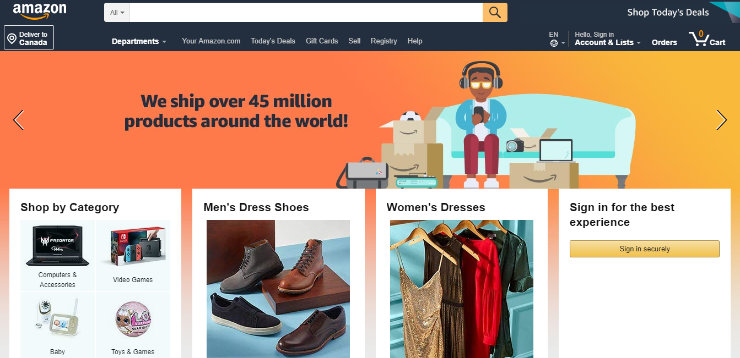
Puede visitar estos sitios web, comprar un producto en línea y solicitar que se lo envíen. Pero las tiendas en línea no son solo para grandes marcas, las empresas más pequeñas también pueden tenerlas.
En un sitio web de comercio electrónico, deberá enumerar los productos que tiene a la venta, lo que incluye una imagen, una descripción del producto y el precio. También necesita un carrito de compras y una página de pago donde los visitantes puedan ingresar su información de pago para realizar una compra.
Entonces, si planea vender productos en su sitio web, querrá crear una tienda en línea .
2. Blog
Un blog es un sitio web informativo con publicaciones/artículos actualizados regularmente escritos en un estilo informal y conversacional presentados en orden cronológico inverso (primero las publicaciones más recientes). Cuando se introdujeron los blogs por primera vez, la gente los usaba principalmente como una especie de diario en línea donde compartían lo que comieron en el desayuno, lo que hicieron ese día, compartieron sus pensamientos, etc.
Pero hoy en día, los blogs son mucho más que eso. Los blogs ya no son solo para divertirse, en realidad puede ganar dinero con un blog agregando anuncios y enlaces de afiliados. Además, las personas pueden visitar sitios web de bloggers no solo para leer sobre la vida de alguien, sino también para aprender sobre una amplia variedad de temas. Algunos nichos de blogs populares incluyen:
- Estilo de vida
- tecnología
- Emprendimiento
- Alimentos/Recetas
- Crianza de los hijos
- Salud y estado fisico
- Viajar
- Finanzas/Presupuesto
Algunos ejemplos populares de blogs incluyen el nuestro, IsItWP, así como WPBeginner , Pinch of Yum, TechCrunch y Huffington Post.
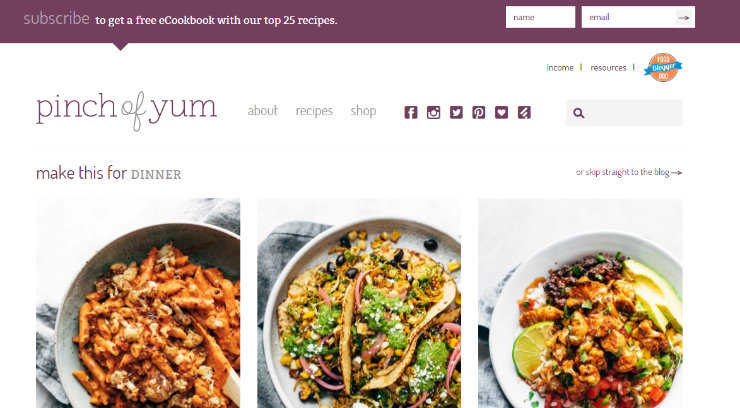
Si desea compartir su conocimiento sobre un tema en particular, debe elegir iniciar un sitio web de blog.
Para obtener información más detallada, consulte nuestra publicación sobre qué es un blog y las diferencias entre un blog y un sitio web.
3. Foros
Un sitio web de foro es un sitio de discusión en línea donde las personas pueden mantener conversaciones en forma de mensajes publicados. Esto es diferente de un sitio web de chat en vivo porque los foros casi nunca están en vivo y los mensajes pueden ser leídos en cualquier momento por cualquier persona en el sitio web.
Un sitio web de foro, también conocido como tablero de mensajes, es una oportunidad para que personas de ideas afines se reúnan para discutir una amplia variedad de temas. Los foros suelen estar organizados y organizados en diferentes temas para que los usuarios puedan encontrar fácilmente lo que buscan.
Algunos sitios web de foros populares incluyen Quora y Reddit.
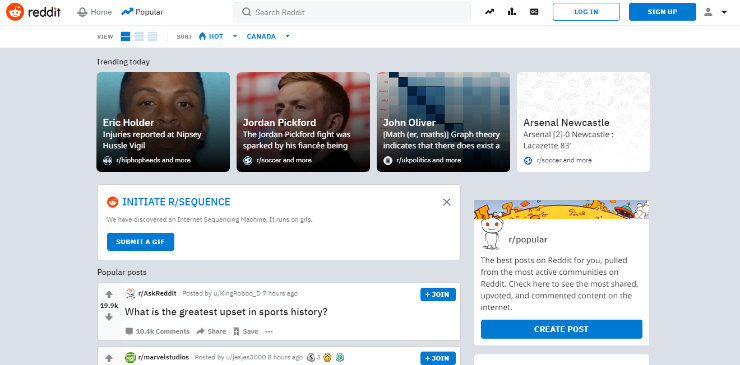
Si desea crear una comunidad en línea para que los usuarios discutan un tema o una variedad de temas, considere crear un sitio web de foro.
4. Red social de nicho
Todos hemos oído hablar de sitios de redes sociales como Facebook y Twitter, que son plataformas que cuentan con miles de millones de usuarios. Pero un sitio de red social de nicho apunta solo a un segmento particular de la población general.
En una red social de nicho, los usuarios pueden formar conexiones con otros que son similares a ellos o están interesados en los mismos temas. Por ejemplo, podrías crear una red social de nicho para dueños de perros o para músicos profesionales.
Algunas redes sociales de nicho populares incluyen Classmates, Last.fm y Meetup.
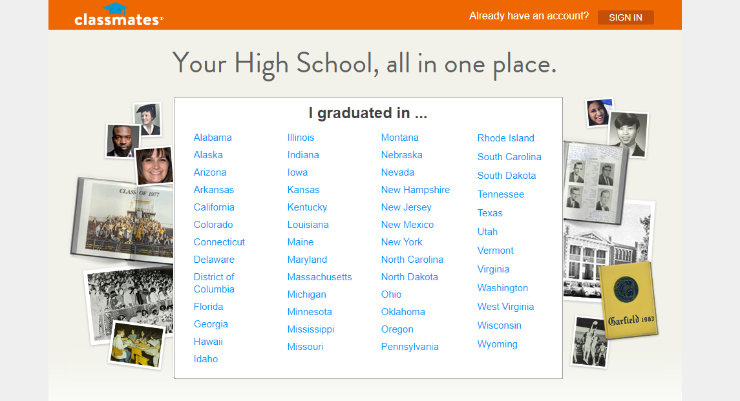
¿Quiere crear una comunidad de caballeros estrictos que permita a personas de ideas afines conectarse entre sí? Inicie un sitio de red social de nicho.
5. Sitio
de membresía Un sitio de membresía es un sitio web cerrado donde solo las personas que se han suscrito pueden acceder al contenido detrás de la puerta. La "puerta" es simplemente una barrera que coloca en la parte frontal de su sitio web, donde los usuarios deben iniciar sesión para obtener acceso a su contenido exclusivo, ofertas especiales o para interactuar con la comunidad. Un sitio de membresía puede ser de pago, gratuito o un poco de ambos.
Puede convertir fácilmente cualquier sitio web en un sitio de membresía utilizando un complemento de WordPress como ProfilePress o MemberPress .
Algunos sitios de membresía populares incluyen Wishlist Insider, Quiet Speculation y Authority by CopyBlogger.
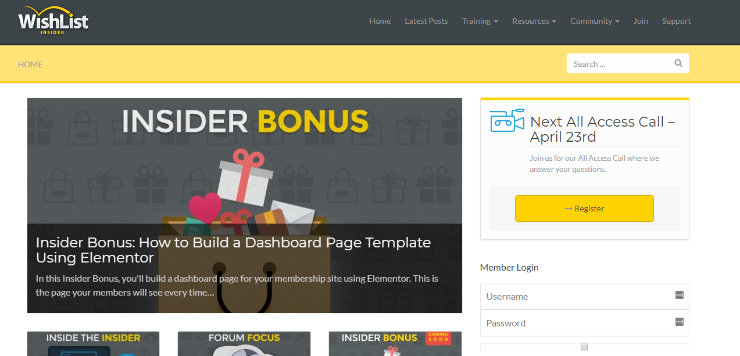
Si desea crear un sitio web con una sensación VIP, considere crear un sitio de membresía.
6. Sitio de negocios estático
Otro tipo popular de sitio web es un sitio de negocios estático. Un sitio comercial estático es un sitio web que no cambia y rara vez se actualiza y que representa y promueve un negocio específico. Este tipo de sitio web existe para que las personas puedan descubrir su negocio en línea y obtener una vista previa de lo que tiene para ofrecer.
Un sitio comercial estático puede incluir la dirección de su negocio, su número de teléfono, una página de contacto y una descripción general de lo que hace su negocio. Por lo general, también incluyen una página Acerca de para que sus clientes potenciales puedan conocerlo a usted y sus credenciales, una lista de los servicios que ofrece, fotos comerciales y reseñas o testimonios.
Algunos ejemplos de sitios comerciales estáticos incluyen Awesome Motive y sitios web de pequeñas empresas como New Eco Landscapes .
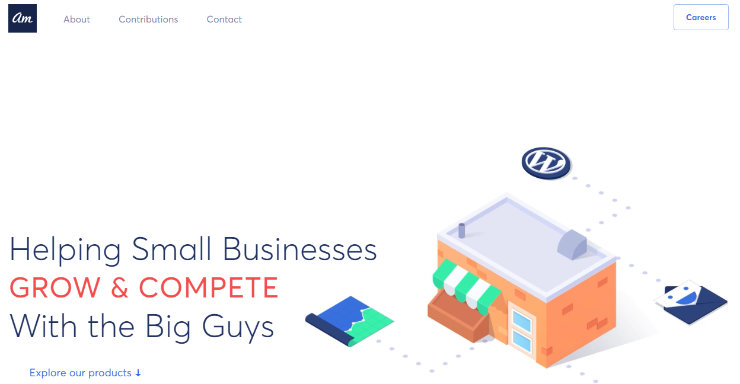
Por lo tanto, si desea crear una presencia en línea para su pequeña empresa y no tiene productos para vender en línea, elija un sitio comercial estático.
Con suerte, ahora ha decidido qué tipo de sitio web debe hacer. ¡El siguiente paso es comenzar a construirlo! Pero primero, debe elegir el creador de sitios web adecuado.
Elegir un creador de sitios web
Construir un sitio web solía ser difícil. Si desea tener su propio sitio web, debe comenzar a crearlo desde cero, lo que requiere un nivel experto de habilidades de codificación. O tendría que contratar a un diseñador web para que lo construya, lo que podría ser bastante costoso. Por suerte, ese ya no es el caso.
Hay una serie de creadores de sitios web en el mercado que le permiten crear fácilmente un sitio web en muy poco tiempo. Pero no todos los creadores de sitios web se crean por igual. Y con tantos para elegir, ¿cómo saber qué creador de sitios web es mejor para usted?
Repasaremos algunos de los mejores creadores de sitios web . Discutiremos sus características, facilidad de uso, precio y más, para ayudarlo a decidir qué creador de sitios web es la mejor opción para crear su sitio web.
Los siguientes creadores de sitios web son aptos para principiantes, lo que significa que con cualquiera de estas opciones, puede crear un sitio web desde cero en cuestión de horas. Repasaremos cada uno para ayudarlo a decidir qué creador de sitios web es mejor para sus necesidades.
1. Wix
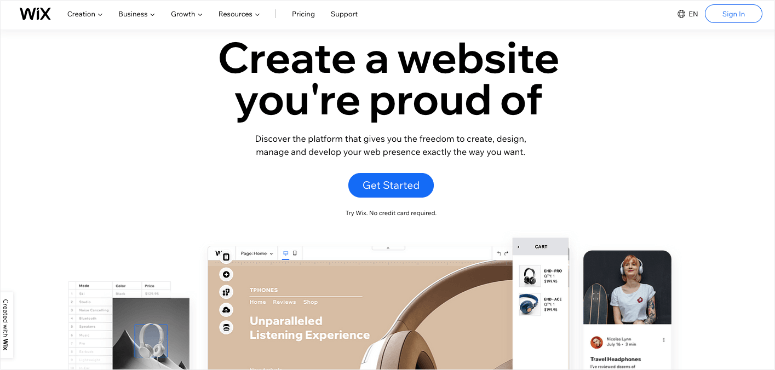
Wix es un creador de sitios web de arrastrar y soltar que te permite crear cualquier tipo de sitio web fácilmente. Puede diseñar su propio sitio web comenzando con una pizarra en blanco o puede elegir entre más de 500 plantillas creadas por diseñadores que le darán a su sitio web un aspecto profesional en un instante. También puede agregar fondos de video, animaciones y más, fácilmente.
Ventajas:
- Gratis : con Wix, puedes crear un sitio web sin costo alguno. Su plan gratuito le permite crear un sitio web simple de arrastrar y soltar con funciones limitadas.
- Diseño receptivo : cualquier sitio web que cree con Wix se optimizará para dispositivos móviles, tabletas y computadoras de escritorio. Esto significa que no importa qué dispositivo utilicen los visitantes de su sitio web, su sitio web se adaptará en consecuencia.
- Funciones avanzadas : con Wix puede integrar fácilmente funciones avanzadas, como agregar una tienda de comercio electrónico. Wix también proporciona herramientas y guías de SEO para ayudarte a optimizar tu sitio para el tráfico orgánico.
Contras:
- Anuncios de la marca Wix: Wix muestra anuncios de la marca en su sitio web con el plan gratuito, debe actualizar a un plan premium para eliminar los anuncios.
- Personalización limitada : la personalización está limitada con Wix. Debe actualizar a un plan premium para obtener acceso a más funciones, e incluso entonces todavía es limitado en comparación con otros creadores de sitios web. Por ejemplo, si desea aceptar pagos en línea en su sitio web, debe actualizar a un plan comercial a partir de $ 20 por mes.
- Sin exportación : Wix no ofrece ninguna forma de exportar los datos de su sitio web. Entonces, si desea mover su sitio web a otra plataforma en el futuro, no hay una manera fácil de hacerlo.
Precio:
puedes crear un sitio web simple desde cero de forma gratuita con Wix. Pero para obtener acceso a funciones más potentes y eliminar los anuncios de la marca Wix, debe actualizar a un plan de sitio web pago. Estos planes van desde $5/mes a $29/mes. Como mencionamos anteriormente, si desea iniciar un sitio web de comercio electrónico con Wix, deberá actualizar a un plan Business & eCommerce, que oscila entre $ 20 / mes y $ 35 / mes.
2. Creador de sitios web de GoDaddy

GoDaddy es un conocido registrador de dominios y proveedor de servicios de alojamiento, pero también ofrece un creador de sitios web simple de arrastrar y soltar. Ofrecen una serie de plantillas de creación de sitios web para que pueda comenzar. Además, esas plantillas se pueden personalizar fácilmente usando sus secciones de combinación y combinación.
Ventajas:
- Herramientas de marketing : los creadores de sitios web de GoDaddy vienen con una serie de herramientas de marketing que incluyen SEO y marketing por correo electrónico para impulsar su presencia en línea.
- Opciones de tipo de sitio web : este creador de sitios web le permite crear varios tipos de sitios web diferentes. Puede agregar fácilmente un blog o una tienda de comercio electrónico a su sitio.
- Compatible con dispositivos móviles : todos los sitios web creados en el Creador de sitios web de GoDaddy son compatibles con dispositivos móviles.
Contras:
- Personalización limitada : este creador de sitios web ofrece menos opciones de diseño y menos funciones para su sitio que otras opciones.
Precio:
No se ofrece ningún plan gratuito con este creador de sitios web. Puede comenzar con el Creador de sitios web de GoDaddy por solo $ 5.99 / mes con su Plan personal. Sin embargo, si desea aceptar pagos en línea o donaciones con PayPal en su sitio web, deberá actualizar al plan Business por $ 9.99 / mes.
¿Quieres crear un sitio de comercio electrónico con el Creador de sitios web de GoDaddy? Luego, deberá elegir el plan más caro, Tienda en línea, que le costará $ 29.99 / mes.
3. Shopify
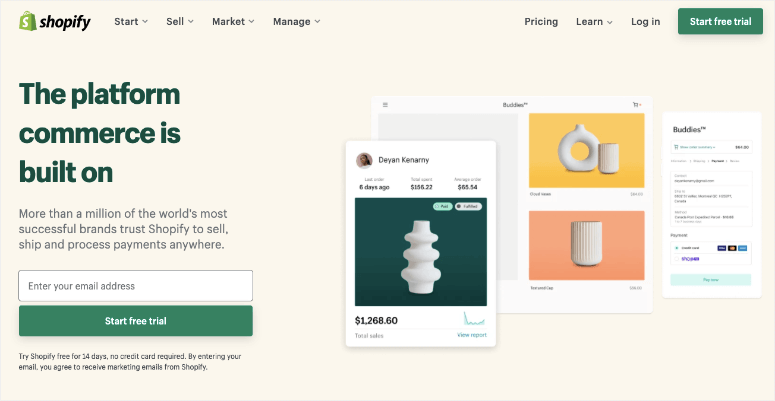
Shopify es un creador de sitios web popular orientado a sitios web de comercio electrónico. Este creador de sitios web basado en la web le permite crear una tienda en línea en muy poco tiempo, sin tener que lidiar con ningún código. Ofrecen una tonelada de temas personalizables gratuitos y de pago para darle a su tienda en línea un aspecto profesional en un instante.
Ventajas:
- Pagos en línea : puede aceptar pagos en Shopify sin cuentas de terceros. Además, se integran perfectamente con más de 100 pasarelas de pago de terceros.
- Herramientas de marketing avanzadas : Shopify ofrece herramientas de marketing avanzadas, como herramientas de SEO y blogs integrados. Además, proporcionan informes de paneles de marketing para que pueda controlar el rendimiento de su tienda en línea.
- Apto para dispositivos móviles : su tienda en línea se verá genial sin importar en qué dispositivo los usuarios estén viendo su sitio.
Contras:
- Tarifas de transacción : si utiliza una pasarela de pago externa, se le cobrará una tarifa de transacción considerable, que oscila entre el 0,5 y el 2%.
- Aplicaciones costosas : las aplicaciones para la integración de redes sociales, chat en vivo, ventas flash y más deben comprarse por separado. Esto puede hacer que la personalización de su tienda en línea sea muy costosa.
Precio:
puede comenzar con Shopify por $ 29 / mes con el plan básico, esto incluye una tarifa de transacción del 3%. Puede actualizar al segundo plan más alto, $ 79 / mes, para reducir la tarifa de transacción al 1%. Si desea reducir la tarifa de transacción al 0,5 % y obtener acceso a todas las funciones avanzadas que necesita para ejecutar su tienda en línea, deberá actualizar al plan más caro, que cuesta $299/mes.
4. Squarespace

Squarespace es otro creador de sitios web popular que viene con todo lo que necesita para crear un sitio web personal o comercial. Ofrecen una gama de impresionantes plantillas diseñadas para una variedad de industrias y nichos para transformar su sitio web en un segundo. Además, cada plantilla viene con una serie de características personalizables.
Ventajas:
- Ancho de banda y almacenamiento : con cualquiera de sus planes, obtiene ancho de banda y almacenamiento ilimitados.
- Sin tarifas de transacción : no se le cobrarán tarifas de transacción por transacciones de comercio electrónico con sus planes básicos o avanzados de comercio electrónico.
Contras:
- Sin plan gratuito : Squarespace no ofrece ningún plan gratuito, a diferencia de otros creadores de sitios web. Además, su plan inicial es más caro que el de otros creadores de sitios web.
- Sin aplicaciones de terceros: Squarespace no permite ninguna aplicación o extensión de terceros.
Precio:
el plan personal para Squarespace cuesta $12/mes, esto incluye la capacidad de crear páginas ilimitadas. Si desea agregar una tienda de comercio electrónico a su sitio web, deberá actualizar a su plan comercial, que cuesta $ 18 / mes con una tarifa de transacción del 3%. Si desea eliminar las tarifas de transacción, deberá actualizar su plan básico de tienda en línea por $ 26 / mes.
5. WordPress.org
WordPress.org es el creador de sitios web más popular de todos los tiempos, y en realidad impulsa más del 30% de todos los sitios web en la web. Con WordPress, también conocido como WordPress autohospedado, puede crear fácilmente cualquier tipo de sitio web que desee, incluido un blog, un sitio web para pequeñas empresas o empresas, una tienda de comercio electrónico, una cartera y más.
Ventajas:
- Personalización infinita : con WordPress obtienes acceso a miles de temas gratuitos y de pago para transformar el aspecto de tu sitio web. Además, puede cambiar su tema fácilmente, en cualquier momento que desee. También obtiene acceso a miles de complementos gratuitos y de pago para personalizar y agregar potencia adicional a su sitio web. Crear un sitio web totalmente personalizado es fácil y asequible con WordPress.
- Control : cuando usa WordPress, tiene el control total de su sitio web.
Contras:
- Ligera curva de aprendizaje: aprender a usar WordPress lleva un poco de tiempo. Pero hay complementos que puede usar para facilitar el proceso, como los creadores de páginas de arrastrar y soltar .
- No se puede crear un sitio web gratuito: no puede crear un sitio web gratuito con WordPress.org, deberá pagar el alojamiento y un nombre de dominio.
Precio:
el software de WordPress es de código abierto y de uso gratuito, pero aún necesita gastar algo de dinero para crear un sitio web. Deberá comprar un nombre de dominio y alojamiento web, pero no se preocupe, estos pueden ser muy asequibles según los proveedores que elija. Además, veremos cómo comprar un nombre de dominio y alojamiento web más adelante en esta guía.
¿Por qué recomendamos WordPress.org?
WordPress es, con mucho, la mejor plataforma CMS (sistema de gestión de contenido) para crear un sitio web. Es el creador de sitios web más popular por una razón. Puede usar WordPress para crear cualquier tipo de sitio web que desee, ya sea un sitio web comercial, un blog, un sitio de membresía, un sitio de foro, un sitio de comercio electrónico, etc. Además, con WordPress, obtienes acceso instantáneo a cualquier función que necesites para que tu sitio web tenga éxito.
WordPress es la plataforma de creación de sitios web más popular disponible en Internet. Funciona con más del 30% de todos los sitios web en la actualidad.
Aquí hay algunas razones por las que elegimos WordPress sobre otros:
- Gratis : WordPress es de uso gratuito. Debe comprar un nombre de dominio y alojamiento web, pero incluso con esos costos, WordPress sigue siendo uno de los creadores de sitios web más asequibles que existen.
- Popular : con más del 30% de todos los sitios web en línea, WordPress es el creador de sitios web más utilizado con diferencia. Hay seguridad en los números.
- Comunidad : hay una gran comunidad de WordPress en línea. Cada vez que tenga un problema o necesite una respuesta a una pregunta, puede encontrar toneladas de artículos, tutoriales y debates en línea para ayudarlo.
- Temas y complementos : con otros creadores de sitios web, debe pagar más para obtener acceso a los complementos que agregan más potencia y personalización a su sitio web. Pero con WordPress, obtienes acceso a miles de complementos gratuitos al instante. No solo eso, sino que también ofrecen miles de temas gratuitos.
- Fácil de usar : si bien se necesita un tiempo para acostumbrarse a WordPress, en realidad es muy simple y fácil de usar. La instalación de WordPress en sí tampoco lleva tiempo, muchos proveedores de alojamiento ofrecen instalación de WordPress con 1 clic.
Entonces, en general, recomendamos usar WordPress para construir su sitio web. Incluso los principiantes pueden crear un sitio web totalmente personalizado con WordPress en poco tiempo.
Sin embargo, no confunda WordPress.org con WordPress.com. Recomendamos construir su sitio web con WordPress.org porque obtiene un control completo sobre su sitio web, opciones de personalización ilimitadas y también es menos costoso. Para obtener más detalles, consulte nuestro artículo que compara WordPress.com con WordPress.org .
Cómo hacer un sitio web desde cero
Le mostraremos cómo crear su propio sitio web en 5 simples pasos. La mejor parte es que no necesita saber ningún código o ser experto en tecnología.
Lo ayudaremos a poner en funcionamiento su sitio web de WordPress en menos de una hora. Todo lo que tienes que hacer es seguir la guía paso a paso a continuación.
Paso 1: compre un nombre de dominio y una cuenta de alojamiento
Para iniciar un sitio web en WordPress.org autohospedado, deberá poseer un nombre de dominio y una cuenta de alojamiento web.
Nombre de dominio : su nombre de dominio es la dirección de su sitio web (URL) en Internet, como Google.com o IsItWP.com. Es lo que sus clientes escriben en sus navegadores para acceder a su sitio web. Un nombre de dominio es como bienes raíces digitales y puede ser muy costoso. Por lo general, cuestan alrededor de $ 14.99 por año, pero pueden costar miles, incluso millones.
Alojamiento web : su cuenta de alojamiento web es donde el contenido y los archivos de su sitio web se almacenan en línea. Piense en ello como la casa física de su sitio web. Cuando un visitante intenta acceder a su sitio web escribiendo su dirección web (nombre de dominio), será dirigido al sitio web que ha configurado en su servidor de alojamiento web. El alojamiento web generalmente cuesta $ 8.99 por mes.
El costo combinado de un nombre de dominio y alojamiento puede ser bastante costoso, especialmente si recién está comenzando.
Es por eso que hemos llegado a un acuerdo con Bluehost para ofrecer a nuestros usuarios un nombre de dominio GRATIS y un 70% de descuento en alojamiento web . Es una gran oferta comenzar con tan solo $ 2.75 por mes .
Bluehost es una de las empresas de hosting más grandes del mundo. Han estado trabajando con la comunidad de WordPress desde 2005, y son un proveedor de alojamiento web recomendado oficialmente por WordPress. Lea nuestra revisión de Bluehost para obtener más información.
Nota: Creemos en la transparencia total. Si compra alojamiento utilizando nuestro enlace de referencia, obtendremos una pequeña comisión sin costo adicional para usted. De hecho, obtendrá un descuento en alojamiento + un nombre de dominio gratis + SSL gratis. Podemos obtener una comisión de casi cualquier empresa de hospedaje, pero recomendamos productos de alta calidad que realmente creemos que brindarán valor a nuestros lectores.
Para iniciar su sitio web de WordPress, diríjase al sitio web de Bluehost y haga clic en el botón Comenzar ahora .
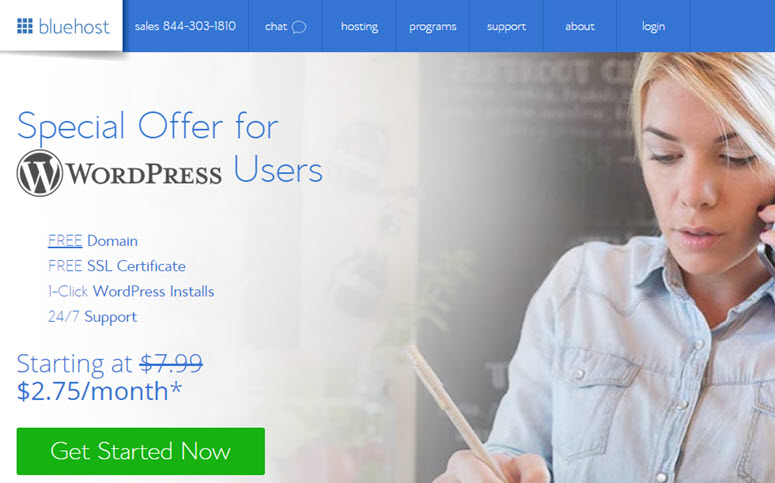
En la página siguiente, se le pedirá que elija un plan. Como recién está comenzando, debe elegir el plan básico. Incluye un nombre de dominio gratuito y un certificado SSL gratuito . Siempre puede actualizar más tarde a medida que crece su sitio.
En la siguiente pantalla, se le pedirá que elija un dominio existente de su propiedad o puede comprar un nuevo dominio de forma gratuita. Continúe y compre uno nuevo ya que es gratis.
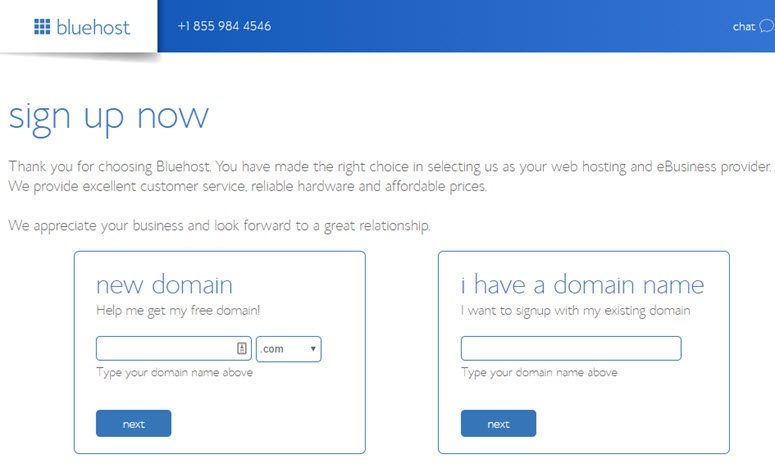
Ahora se le pedirá que ingrese la información de su cuenta. Para facilitar el registro, puede iniciar sesión con Google con solo un par de clics.
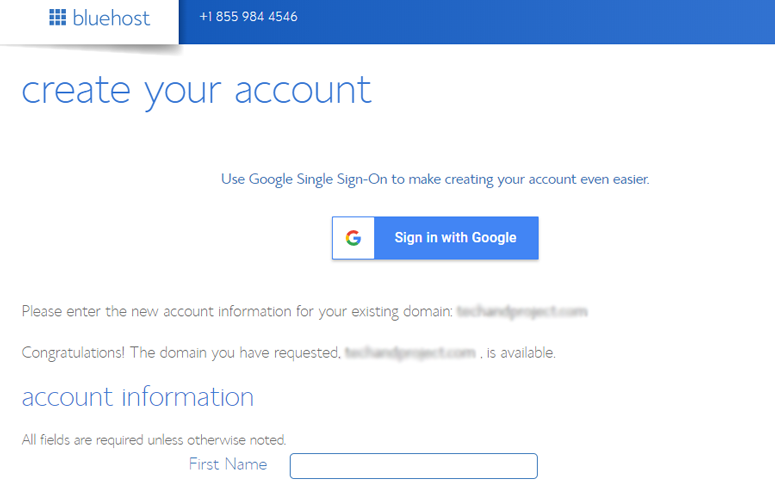
Después de ingresar sus datos, desplácese hacia abajo en la página hasta que encuentre el cuadro de información del paquete. Puedes seleccionar el plan básico por 12 meses, 24 meses o 36 meses. También puede ver que algunos complementos están preseleccionados, sumando el precio total. Recomendamos desmarcar los complementos porque no los necesitará de inmediato. Siempre puede comprarlos más tarde si sus necesidades cambian.
Si elige el plan de 36 meses, obtendrá el mejor valor por su dinero.
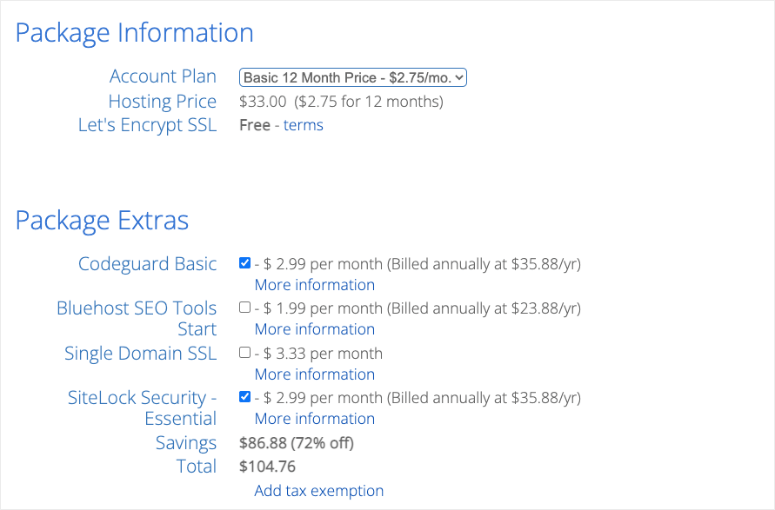
Una vez que haya terminado de elegir sus planes, desplácese hacia abajo en la página para ingresar sus detalles de pago. Debe aceptar sus Términos de servicio y luego hacer clic en Enviar .
¡Eso es todo!
Te has suscrito con éxito a un plan de hosting. Se le pedirá que cree una contraseña para su cuenta.
A continuación, recibirá un correo electrónico con detalles sobre cómo iniciar sesión en su panel de control de hospedaje web (cPanel), donde puede administrar todo, desde hospedaje de archivos hasta correos electrónicos y soporte.
Paso 2: instale WordPress en su servidor web
Con Bluehost, no tiene que pasar por un proceso de instalación de WordPress por separado porque Bluehost ahora instala WordPress de forma predeterminada. Todo lo que tiene que hacer es elegir su tema de WordPress , especificar el nombre y el eslogan de su sitio web, y estará listo para comenzar con WordPress.
Después de suscribirse a su plan de alojamiento, se le pedirá que elija un tema de WordPress. Puede elegir cualquier cosa durante este paso porque siempre puede cambiar su tema más adelante (le mostraremos cómo hacerlo en un paso posterior de este tutorial). La parte más importante es comenzar a construir su sitio para que cualquier tema funcione por ahora.
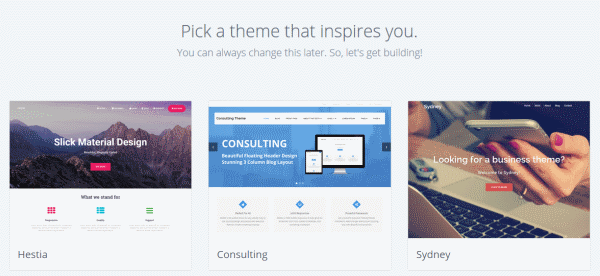
A continuación, se le pedirá que elija el nombre y el eslogan de su sitio web.
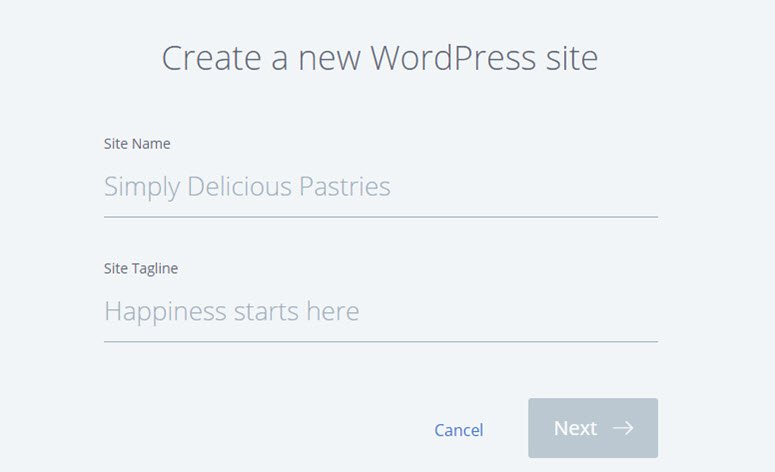
Después de especificar los detalles, haga clic en Siguiente . Bluehost ahora instalará WordPress por usted y, una vez hecho esto, le mostrará una pantalla como esta:
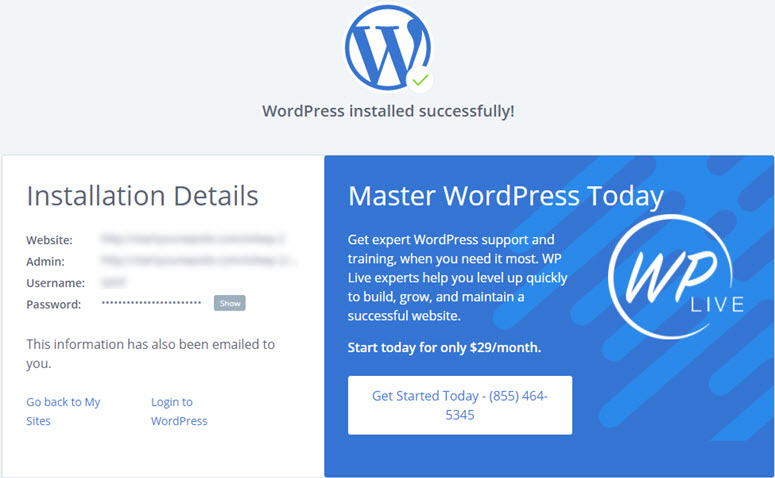
Puede iniciar sesión en su sitio agregando wp-admin a su URL. Así es como debería verse su URL de inicio de sesión de WordPress:
http://ejemplo.com/wp-admin
Ahora puede iniciar sesión en su sitio web de WordPress con las credenciales enviadas a su dirección de correo electrónico.
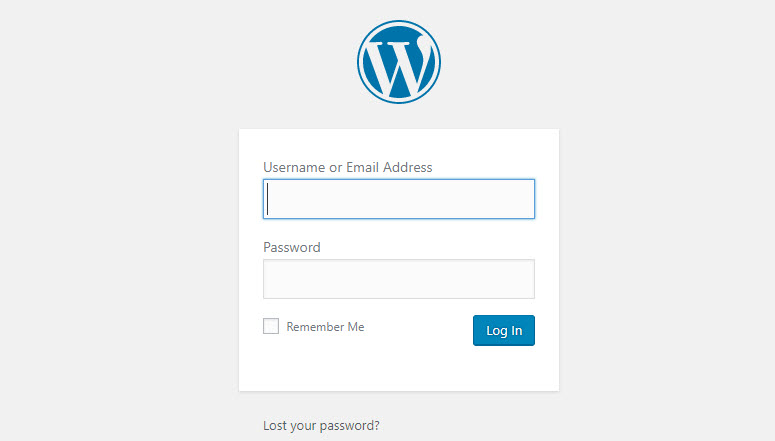
Verá el panel de control de WordPress fácil de usar que le mostraremos cómo usar a continuación.
Paso 3: personaliza tu sitio web
Personalizar su sitio de WordPress es fácil. Le enseñaremos todas las personalizaciones esenciales que necesita y le mostraremos dónde encontrarlas en WordPress.
1. Pon tu sitio en modo Próximamente
El modo Próximamente ocultará su sitio web de la vista pública y se asegurará de que no aparezca en los resultados del motor de búsqueda. De esta manera, nadie verá accidentalmente un sitio web a medio desarrollar.
El modo Próximamente también le permite mantener sus ideas y visiones en secreto de los competidores y otros dueños de negocios.
Recomendamos usar un complemento llamado SeedProd . En el menú de la izquierda, vaya a Complementos » Agregar nueva página.
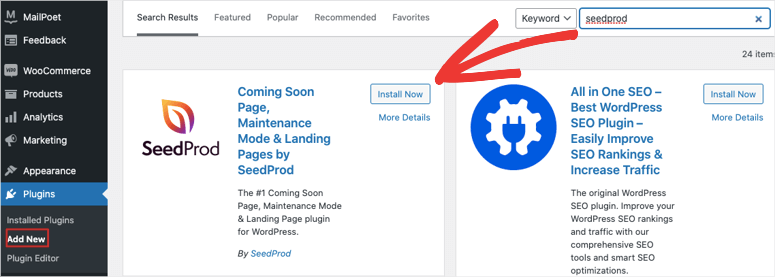
Busque SeedProd e instale y active el complemento. Entonces SeedProd aparecerá en tu menú de WordPress. Abra el panel de complementos y active el modo Próximamente .
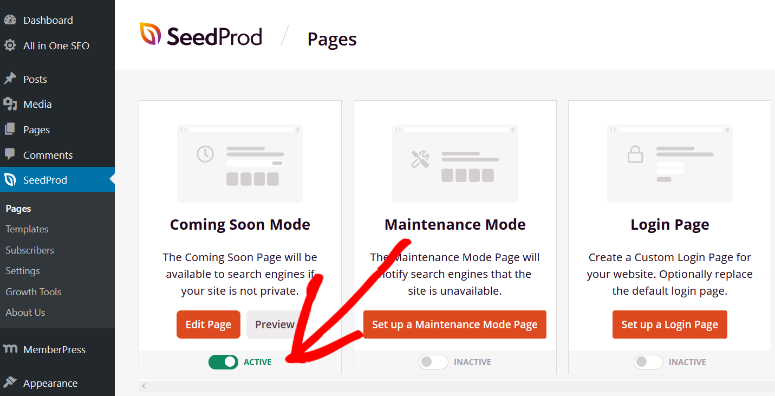
SeedProd le permite crear una página única para mostrar a cualquier persona que visite su sitio web. También puede agregar formularios de suscripción y temporizadores de cuenta regresiva para generar impulso para su sitio.
Ahora, puede configurar pacíficamente su sitio web detrás de escena.
2. Cambia tu tema de WordPress
Con WordPress, puede cambiar fácilmente la apariencia visual de su sitio web. Todo lo que tiene que hacer es encontrar el tema de WordPress correcto e instalarlo en su sitio web de WordPress.
El tema predeterminado de WordPress es bueno, pero si desea una apariencia diferente para su sitio, puede encontrar un tema alternativo en el directorio oficial de temas e instalarlo en su sitio. Encontrar el tema perfecto le permitirá hacer que el diseño del sitio web sea verdaderamente suyo y darle ese sentimiento personal de "usted".
Si elige un tema premium, debe descargarlo del sitio del proveedor del tema y cargarlo en su WordPress.
Si decide optar por un tema gratuito de WordPress del repositorio oficial de temas, puede instalarlo directamente desde su panel de control de WordPress sin una descarga manual desde su computadora.
Para instalar un tema gratuito, vaya a Apariencia » Temas en su panel de WordPress. Luego haga clic en el cuadro Agregar nuevo tema .
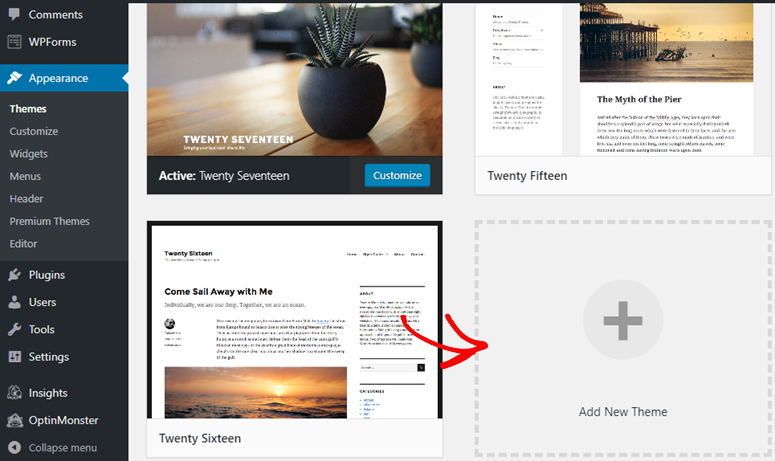
Esto le mostrará algunos temas destacados en su tablero. Antes de instalar, incluso puede ver la vista previa y sus detalles haciendo clic en la imagen.
También puede filtrar temas en función de los diseños, las funciones y el nicho de su sitio web haciendo clic en el botón Filtro de funciones .
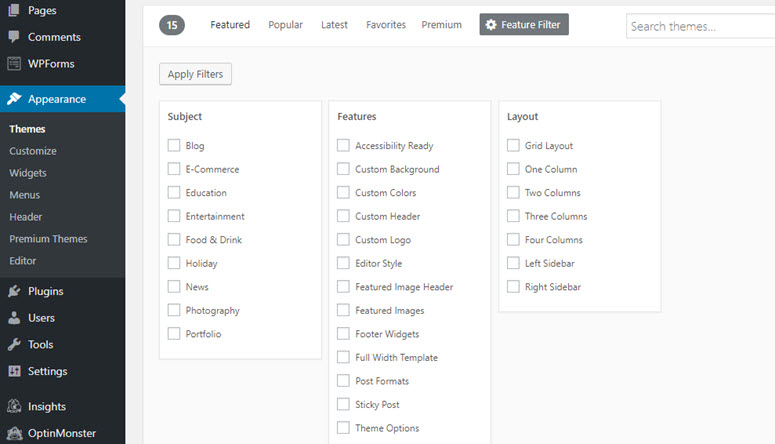
En la esquina derecha, escribe el nombre del tema en la barra de búsqueda. Una vez que haya encontrado el tema perfecto, coloque el cursor sobre su imagen y luego haga clic en el botón Instalar . A continuación, haga clic en el botón Activar para cambiar la apariencia de su sitio web.
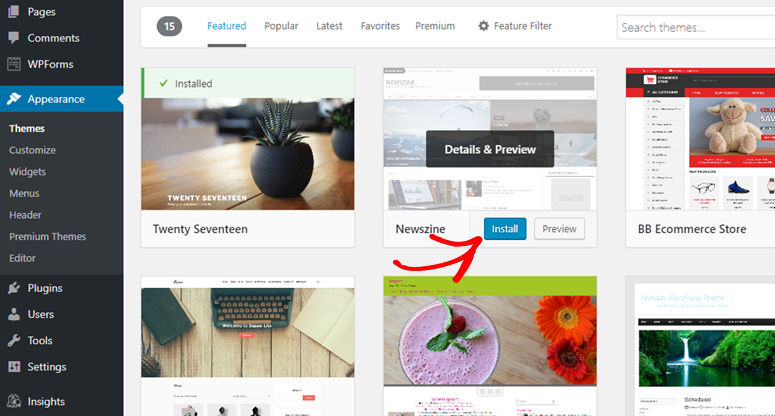
3. Crea tu primera página
Después de cambiar la apariencia de su sitio, es hora de crear una nueva página en su sitio.
En el menú de la izquierda de su tablero de WordPress, puede encontrar dos opciones similares que a menudo son confusas para los principiantes: Publicaciones y Páginas .
Elija Páginas si desea crear páginas independientes en su sitio web de WordPress, como una página Acerca de nosotros, una página de contacto, una página de Términos de servicio, etc.
Elija Publicaciones si desea crear una publicación de blog que aparezca en orden cronológico inverso (primero las más nuevas) en su sitio web de WordPress. Las publicaciones también se organizan en categorías y etiquetas. Puede leer la diferencia entre categorías y etiquetas para obtener más información al respecto.
Para crear su primera página, diríjase al editor de su página haciendo clic en Páginas » Agregar nuevo . Verás el editor donde puedes comenzar a crear tu página. Deberá agregar un título para su página antes de comenzar a escribir contenido en el editor de páginas. Ahora haga clic en el botón '+' para agregar un bloque.
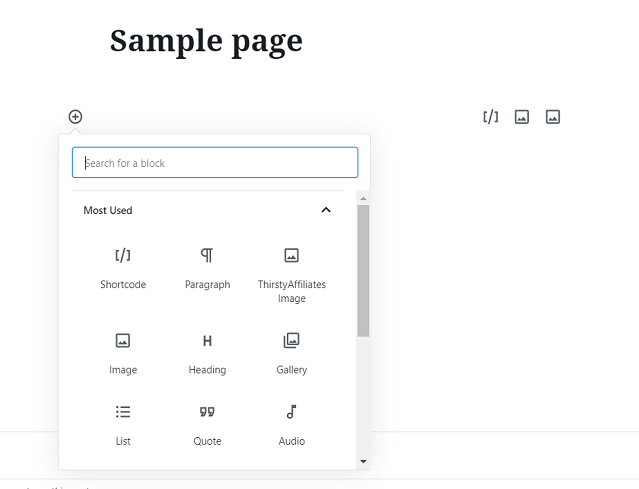
Verás varias opciones aquí. Ahora seleccione el bloque en función de lo que desea agregar a su página. Si desea agregar un párrafo, seleccione la opción de párrafo; para las imágenes, seleccione la opción de imagen y luego cargue una imagen desde su computadora local o seleccione una de la biblioteca y así sucesivamente.
4. Configurar una página de inicio estática
De forma predeterminada, WordPress muestra las últimas publicaciones de su blog como su página de inicio en lugar de una página estática. Si desea configurar una página personalizada como su página de inicio, simplemente siga los pasos a continuación.
Después de crear una página, vaya a Configuración » Lectura en su panel de administración de WordPress. En la opción de visualización de su página de inicio , deberá elegir una página estática y seleccionar la página que desea mostrar como su página principal en el menú desplegable. Una vez que haya terminado, haga clic en el botón Guardar cambios .
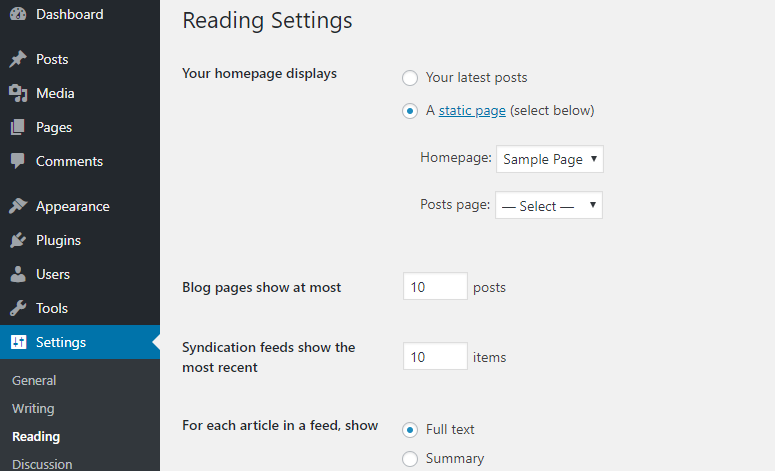
5. Agregar un menú de navegación
Su menú de navegación se adhiere a la parte superior de su sitio web, por lo que sus visitantes pueden encontrar fácilmente las páginas y enlaces más importantes, lo que facilita la exploración de su sitio.
Para agregar un menú de navegación, debe ir a Apariencia » Menús en su administrador de WordPress. Especifique un nombre de menú en el campo Nombre del menú (esto resulta especialmente útil si su tema admite varios menús de navegación). Luego, haga clic en Crear menú .
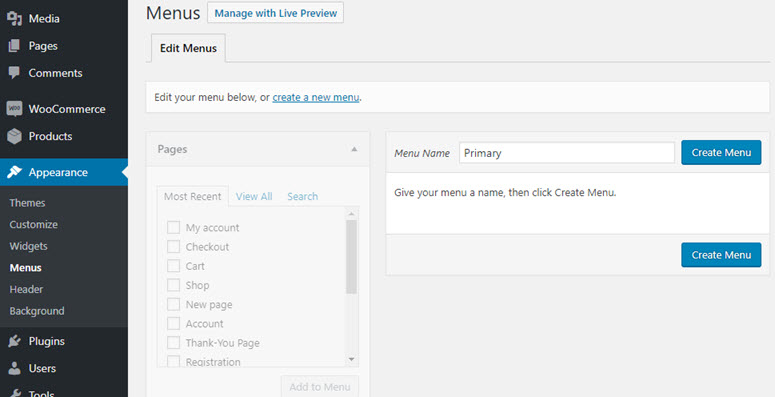
Ahora puede elegir entre sus páginas, publicaciones, enlaces personalizados y categorías existentes. Después de seleccionar lo que cree que merece ser destacado, haga clic en Agregar al menú . Con arrastrar y soltar, puede posicionar la estructura del menú. Luego, deberá especificar la ubicación de visualización y hacer clic en Guardar menú .
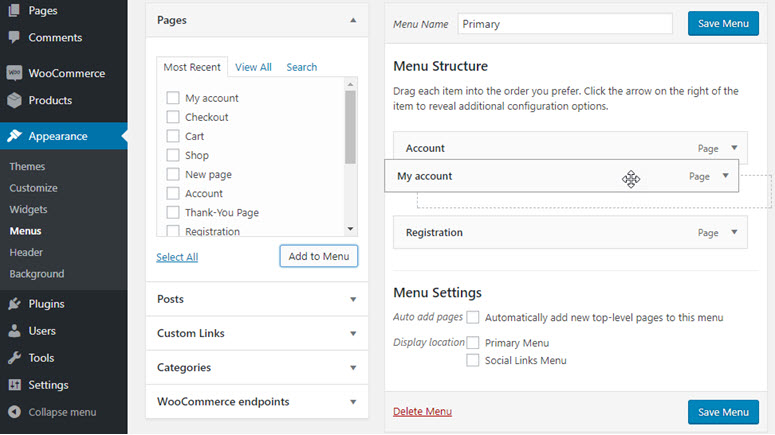
6. Agregue y personalice sus widgets
Los widgets son bloques de contenido que puede agregar a la barra lateral, el pie de página, el encabezado y otras áreas listas para widgets de su sitio.
Esto le permite agregar contenido personalizado/dinámico. Puede agregar cosas como menús, calendarios, formularios de contacto, galerías y otros elementos ingeniosos en la barra lateral o en el pie de página de su sitio web.
Para agregar un widget, vaya a Apariencia » Widgets y seleccione entre los widgets disponibles. Simplemente arrastre y suelte sus funciones preferidas en el área de widgets de su sitio de WordPress.
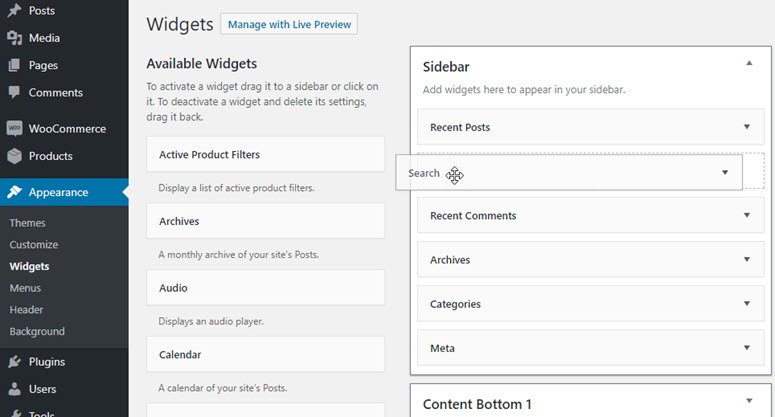
7. Personaliza WordPress con complementos
La belleza de WordPress es que puede mejorar fácilmente las capacidades de su sitio simplemente instalando los complementos correctos. Piense en los complementos como aplicaciones para su sitio web (es decir , formulario de contacto , galería , etc.).
Al igual que los temas de WordPress, puede encontrar e instalar fácilmente complementos gratuitos desde el repositorio de complementos de WordPress dentro de su panel de control de WordPress.
Todo lo que tiene que hacer es visitar Complementos » Agregar nuevo . Use el cuadro de búsqueda en la esquina derecha para encontrar un complemento y haga clic en el botón Instalar ahora . Una vez que esté instalado, haga clic en el botón Activar para que funcione.
Paso 4: Configuración de los ajustes de su sitio web
A continuación, querrá configurar los ajustes de su sitio web. Configurar los ajustes básicos de WordPress es importante para el funcionamiento de su sitio. Hay algunas configuraciones clave del sitio web en las que debe concentrarse, las revisaremos a continuación.
1. Haga que su sitio sea visible para Google
Primero, debe asegurarse de que su sitio web sea visible para Google. Esto permite que su sitio web se clasifique en los resultados de los motores de búsqueda, lo que permitirá a los usuarios encontrarlo en la web más fácilmente.
En el tablero de WordPress, ve a Configuración , luego a la sección de Lectura . En la sección Visibilidad del motor de búsqueda, asegúrese de que la casilla no esté marcada .
2. Establecer la estructura de enlaces permanentes
A continuación, querrá establecer la estructura de enlaces permanentes. Un enlace permanente es la dirección web utilizada para vincular a su contenido. Por defecto, WordPress establece la estructura de enlaces permanentes, pero no es la más optimizada. En su lugar, querrá una estructura de enlaces permanentes que ayude a los motores de búsqueda y a los visitantes de su sitio web a comprender fácilmente su contenido.
Entonces, vaya a Configuración , luego a Permalinks . En Configuración común , seleccione la opción Nombre de la publicación.
3. Comentarios y Notificaciones
Si está iniciando un blog o escribiendo un blog en su sitio web, también querrá configurar los ajustes de comentarios para su sitio web.
Cualquier blog debe permitir a los usuarios comentar las publicaciones, esto aumenta la participación en su sitio web, aumenta el tiempo que los usuarios pasan en la página y los alienta a visitar su sitio web nuevamente.
Para configurar los comentarios, vaya a Configuración , luego a Discusión . Aquí puede elegir si desea permitir que las personas comenten sobre nuevos artículos y permitir notificaciones de enlaces de otros blogs (pingbacks y trackbacks) sobre nuevos artículos.
También puede decidir si desea que los comentaristas tengan que completar su nombre y correo electrónico antes de comentar o registrarse e iniciar sesión para comentar. Además, puede optar por recibir una notificación por correo electrónico cada vez que alguien comenta en su blog.
4. Actualice su zona horaria
También debe asegurarse de que su sitio de WordPress esté configurado en la zona horaria correcta. Las actividades programadas y los complementos desaparecerán en el momento en que se configure su WordPress.
Entonces, para asegurarse de que su sitio web de WordPress esté configurado en su zona horaria correcta, vaya a Configuración y luego a General .
En el menú desplegable junto a Zona horaria, elija una ciudad en la misma zona horaria que usted o una diferencia de zona horaria UTC.
Paso 5: Inicie su sitio web de WordPress
Antes de lanzar su sitio web, le recomendamos obtener una vista previa y asegurarse de que todo funcione perfectamente bien.
Lanzar su sitio web para que el mundo lo vea antes de que esté listo puede afectar su reputación y costarle futuros clientes. Entonces, antes de lanzar su sitio web, debe asegurarse de tener todo en orden.
Lista de verificación previa al lanzamiento
Para evitar que lance su sitio web antes de que esté listo, aquí hay una lista de verificación previa al lanzamiento que puede seguir. Consulte la lista a continuación y, antes de publicar su sitio web, asegúrese de marcar cada paso.
- Verifique las páginas importantes : cree su sitio web y asegúrese de tener todas las páginas importantes, como una página de inicio, acerca de, una página de contacto, etc.
- Verificar errores : revise su sitio web en busca de pequeños errores, como errores de formato y ortografía. Asegúrese de que sea fácil de leer comprobando las fuentes y los colores.
- Verifique las imágenes: asegúrese de que sus imágenes aparezcan en su sitio, estén optimizadas y tengan texto alternativo.
- Enlaces de prueba: pruebe todos los enlaces en su sitio web para asegurarse de que funcionan y conducen al lugar correcto. Esto incluye la navegación de su sitio, así como cualquier enlace de botón o enlaces dentro del contenido.
- Configure los ajustes de WordPress : configure los ajustes de WordPress, como la visibilidad del motor de búsqueda, la estructura de enlaces permanentes, los comentarios y las notificaciones, y la zona horaria.
- Instale Analytics : cree una cuenta de Google Analytics y use MonsterInsights para rastrear los datos de su sitio web. Pruebe para asegurarse de que esté rastreando con precisión antes de lanzar su sitio.
- Prueba para dispositivos móviles : asegúrese de que su sitio web sea compatible con dispositivos móviles y se vea bien en diferentes dispositivos móviles.
- Verifique la compatibilidad del navegador : asegúrese de que su sitio aparezca correctamente en todos los diferentes tipos de navegador utilizando una herramienta como BrowserShots .
- Pruebe el rendimiento de su sitio : pruebe la velocidad y el rendimiento de su sitio web para asegurarse de que esté optimizado para los usuarios. Puede usar nuestra Herramienta gratuita de prueba de velocidad del sitio web para probar su sitio y obtener sugerencias de mejoras.
- Optimice su sitio para SEO : instale un complemento como All in One SEO para optimizar su sitio web para SEO.
- Asegure su sitio : instale un complemento de seguridad para su sitio como Sucuri .
- Instale SSL: asegúrese de que su sitio se ejecute en HTTP, lo que protege los datos cuando se transfieren desde y hacia su sitio.
- Cree una copia de seguridad : asegúrese de crear una copia de su sitio web. Cuando las cosas van mal, puede restaurar su sitio web a su estado original. Puede usar un complemento de copia de seguridad como UpdraftPlus para realizar copias de seguridad automáticas periódicas.
- Bloquee el spam: Internet está plagado de robots de spam que encuentran su sitio en el momento en que se hace público. Luego dejan comentarios de spam que solo se suman a sus tareas de administración. La mejor manera de evitar los comentarios de spam es con Akismet.
Una vez que haya marcado cada paso en esta lista de verificación antes del lanzamiento, ¡es hora de hacer que su sitio web esté vivo!
Al comienzo de este tutorial, utilizó SeedProd para ocultar su sitio web. Para iniciar el sitio, todo lo que tiene que hacer es dirigirse a la página de SeedProd en su panel de administración de wp.
Ahora use el mismo interruptor de palanca para deshabilitar el modo Próximamente aquí.
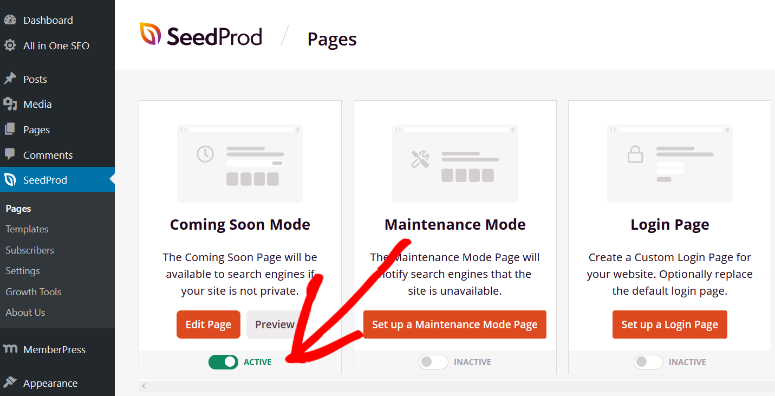
¡SeedProd eliminará la página próximamente y su sitio web se lanzará oficialmente! Y eso es un gran problema así que ¡felicidades!
Al lanzar su propio sitio web, ha cruzado un gran hito. A continuación, debe comercializar, promocionar y administrar su sitio correctamente para sobresalir entre la multitud y tener éxito.
Comercialice, promueva y haga crecer su sitio web
Independientemente del tipo de sitio web que desee crear, deberá agregar las mismas características esenciales (como la capacidad de crear un formulario de contacto, la capacidad de agregar fácilmente etiquetas SEO, etc.).
Con WordPress, puede agregar fácilmente esas funciones sin contratar a un desarrollador web ni escribir una sola línea de código. Todo lo que tiene que hacer es encontrar el complemento correcto e instalarlo en su sitio.
1. Cómo agregar un formulario de contacto a su sitio web
Independientemente del nicho, el tamaño y el propósito de su sitio, es esencial agregar una forma para que las personas se comuniquen con usted. Pero cuando agrega su información de contacto, es probable que reciba spam con llamadas y correos electrónicos promocionales no deseados.
En su lugar, puede utilizar formularios de contacto con filtros de spam. Sus visitantes pueden contactarlo fácilmente desde su sitio web sin tener que iniciar sesión en su cuenta de correo electrónico.
WPForms es el mejor complemento de formulario de contacto para principiantes de WordPress.
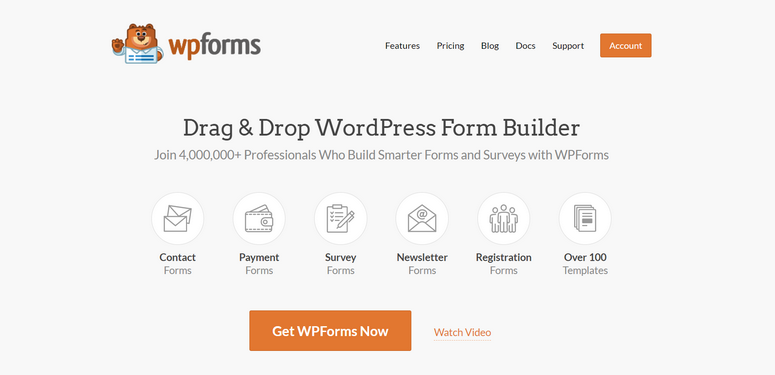
WPForms le permite crear cualquier tipo de formulario en línea sin problemas, como formularios de contacto, formularios de donación, formularios de registro, formularios de registro y más.
Hay un generador de arrastrar y soltar que le permite personalizar y publicar los formularios que crea en cualquier parte de su sitio con facilidad.
Algunos beneficios más de usar WPForms:
- Más de 300 plantillas y un generador de arrastrar y soltar
- 100% receptivo, lo que significa que funcionan en dispositivos móviles, tabletas y navegadores de escritorio.
- Se integra con herramientas de marketing por correo electrónico o aplicaciones web de terceros
- Protección antispam integrada
2. Cómo rastrear a sus visitantes usando Google Analytics
Si desea aumentar el tráfico de su sitio web, primero deberá comprender cómo las personas encuentran su sitio web y qué hacen cuando llegan allí.
La forma más fácil de realizar un seguimiento de las interacciones de los usuarios en su sitio es mediante Google Analytics. Google Analytics es la mejor solución de seguimiento para sitios web y su uso es completamente gratuito.
El complemento MonsterInsights le facilita la configuración de Google Analytics en su sitio web de WordPress.
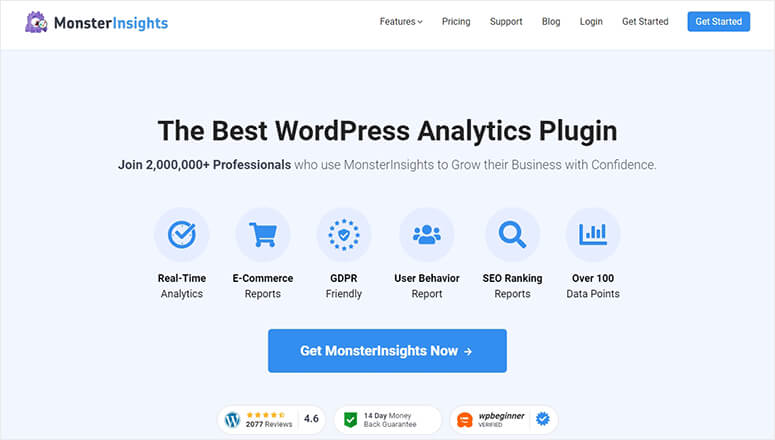
MonsterInsights le permite utilizar todo el potencial del seguimiento de Google Analytics, como el seguimiento de descargas de archivos, el seguimiento de anuncios, el seguimiento de envíos de formularios, el seguimiento de transacciones de comercio electrónico, etc. sin tener que tocar una sola línea de código.
3. Cómo mejorar el SEO de tu sitio web
¿Quiere atraer a un público objetivo a su sitio web? La mejor manera de atraer visitantes específicos es generar más tráfico en los motores de búsqueda, también conocido como tráfico orgánico, mejorando el SEO de su sitio web.
Según OptinMonster, el SEO es la práctica de aumentar el tráfico de su sitio web haciendo que sus páginas web ocupen un lugar más alto en los resultados de los motores de búsqueda. Los visitantes que llegan a su sitio a través de motores de búsqueda se denominan tráfico orgánico.
El SEO puede volverse técnico y complicado, pero, gracias a los complementos gratuitos de SEO, se ha vuelto bastante fácil mejorar el SEO de WordPress , incluso para los principiantes.
Si bien puede encontrar toneladas de diferentes complementos de SEO , usamos y recomendamos All in One SEO . Es el complemento SEO más popular para WordPress (¡por una buena razón!).
Con All in One SEO, puede monitorear y optimizar el SEO de su sitio directamente desde su tablero de WordPress. Viene con todas las herramientas y funciones que necesita para que su sitio se clasifique.
Una vez que instale All in One SEO en su sitio, puede iniciar el asistente de configuración.
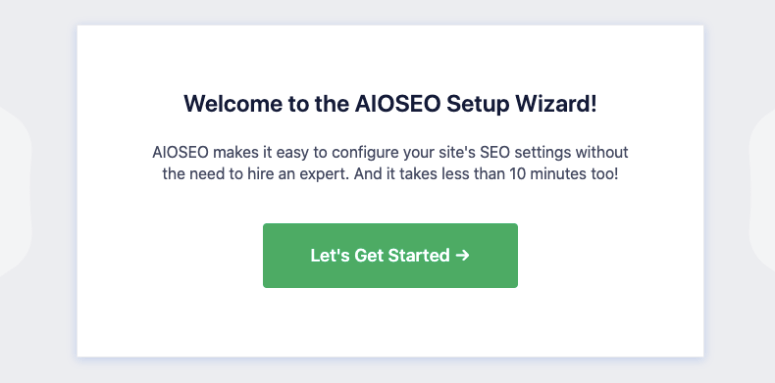
Este asistente le pedirá los detalles de su sitio, tales como:
- Una categoría que mejor describa su sitio
- El título de la página de inicio y la meta descripción de su sitio
- Su nombre comercial, contacto, logotipo y perfiles sociales
Después de esto, puede seleccionar qué funciones de SEO le gustaría habilitar en su sitio.
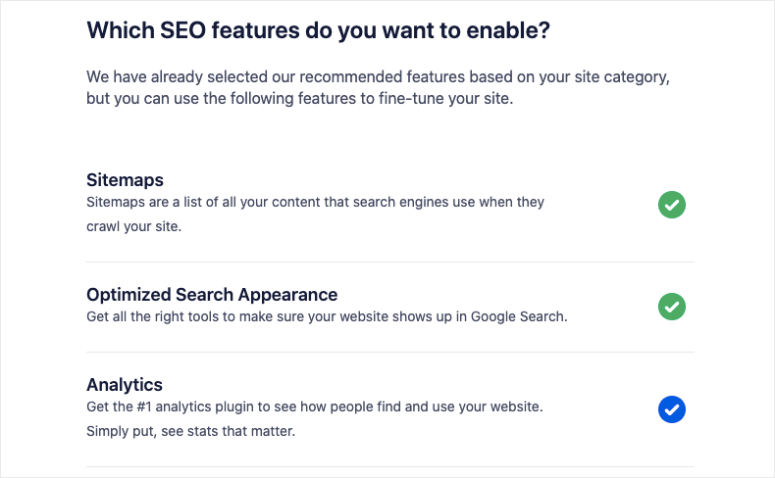
Una vez hecho esto, puede acceder a All in One SEO en cualquier momento desde su panel de WordPress de la siguiente manera:
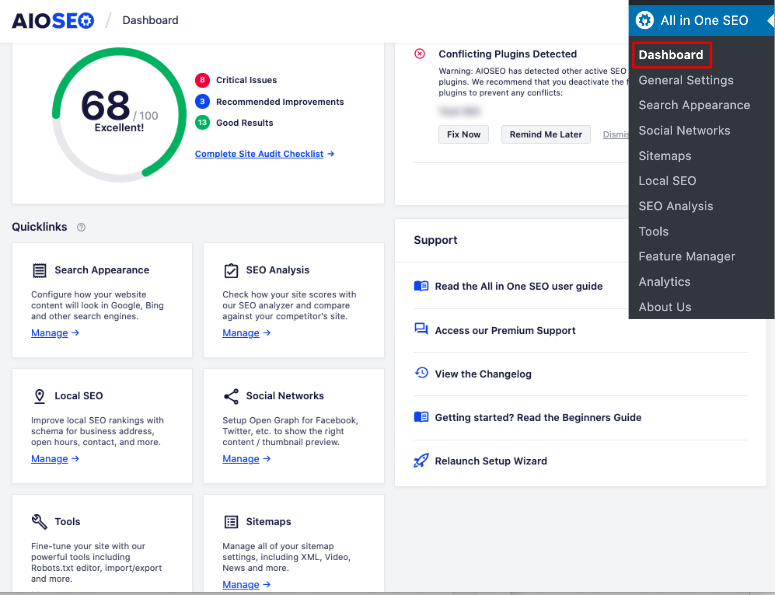
La herramienta analiza su sitio y le otorga una puntuación de SEO. Sumado a eso, le muestra todos los errores críticos y áreas de mejora. También verá sugerencias y notas sobre los pasos que debe seguir para solucionar el problema.
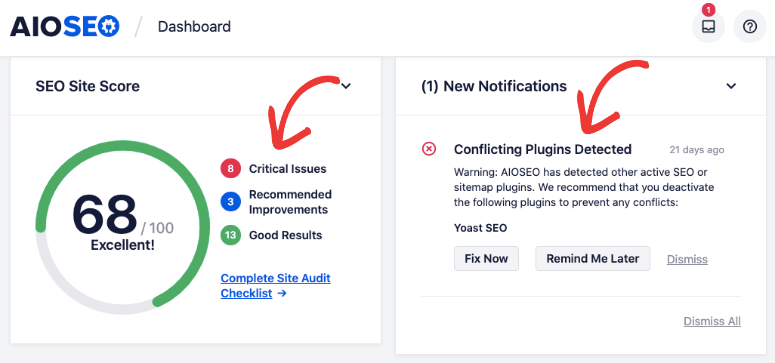
All in One SEO también facilita la configuración de funciones de SEO de WordPress más avanzadas, como mapas de sitio, apariencia de búsqueda optimizada, palabras clave de SEO, integración de redes sociales, consola de búsqueda de SEO, SEO local, marcado de esquema y más.
Luego, cuando esté creando una página o publicación, puede optimizarla antes de publicarla. En la pantalla de edición de publicaciones, verá una puntuación para el contenido y el título de su página en la esquina superior izquierda.
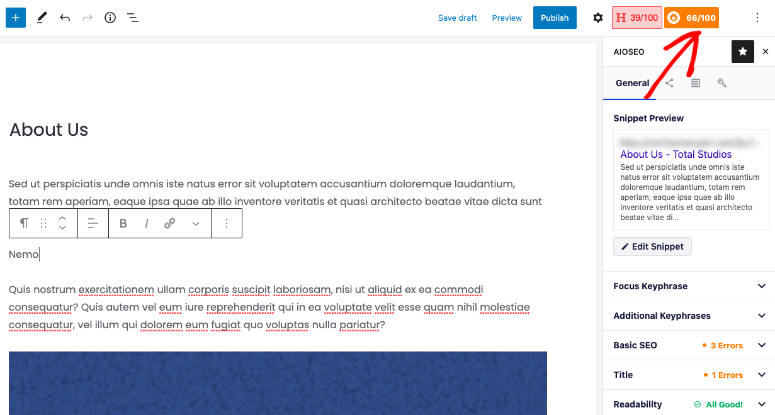
Al hacer clic en él, obtendrá más configuraciones para optimizar para SEO. Puede agregar una palabra clave de enfoque, meta descripción y rectificar cualquier problema que identifique.
Si es nuevo en SEO, este complemento es apto para principiantes y le brinda todo lo que necesita para comenzar. También tiene todo lo que necesita para cuidar el SEO técnico en solo unos pocos clics.
Todo en uno SEO también se mantiene y actualiza periódicamente en función de las últimas mejores prácticas de SEO.
4. Haz crecer tu lista de suscriptores
La mayoría de los formularios de registro predeterminados que crea a partir de los servicios de marketing por correo electrónico son aburridos. Esto hace que la generación de prospectos sea menos efectiva, lo que también ralentiza significativamente el crecimiento de su lista de correo electrónico.
Con OptinMonster , puede crear hermosos formularios de suscripción con facilidad que han demostrado generar más suscripciones.
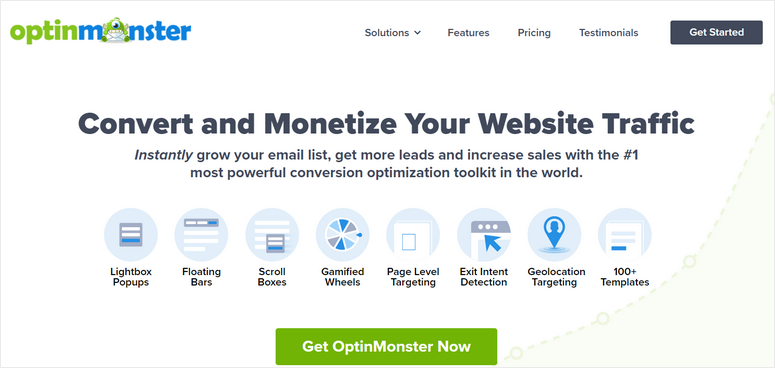
OptinMonster es la herramienta de generación de prospectos n.º 1 para crear todo tipo de campañas de marketing, como ventanas emergentes, barras flotantes, diapositivas y más.
También viene con docenas de opciones de orientación, por lo que puede mostrar el formulario al usuario correcto en la ubicación correcta de su sitio en el momento correcto sin frustrarlo.
OptinMonster también lo ayuda a reducir el abandono del carrito con ofertas basadas en el comportamiento sensibles al tiempo, que pueden ser muy útiles para los minoristas en línea.
5. Empezar a bloguear
Agregar un blog a su sitio web es una excelente manera de atraer tráfico a su nuevo sitio web y facilitar que los usuarios lo descubran en línea. Entonces, querrá comenzar un blog en su nuevo sitio web de WordPress.
Primero, decida sobre qué escribirá su blog. Las publicaciones de blog que escriba deben coincidir con el objetivo de su sitio web. Por ejemplo, si está iniciando un sitio web de pequeña empresa para su empresa de paisajismo, podría publicar en un blog consejos sobre el cuidado del césped para sus clientes. Si está creando una tienda en línea, podría escribir un blog sobre recomendaciones de regalos para promocionar sus productos. Por supuesto, si está comenzando un blog de estilo de vida, querrá escribir sobre temas de estilo de vida.
Paso 1: Crear una publicación de blog
Para crear su primera publicación de blog, en el panel de control de WordPress, haga clic en Publicaciones y luego en Agregar nueva . Esto lo llevará al editor de WordPress donde puede comenzar a escribir su publicación. Simplemente escriba el título de la publicación de su blog y comience a escribir el cuerpo de la publicación debajo.
En las publicaciones de su blog, puede agregar bloques como imágenes, encabezados, audio, galería, citas, lista, video y más. Para agregar un nuevo bloque, haga clic en el ícono (+) en la esquina superior izquierda. Los bloques más comunes aparecerán primero. Simplemente haga clic en el bloque que desea agregar a su publicación de blog.
Paso 2: agregue categorías y etiquetas
Al crear una publicación de blog, también querrá agregar categorías y etiquetas. Las categorías y las etiquetas mantendrán organizado el contenido del blog en su sitio web y facilitarán que los visitantes de su sitio encuentren lo que están buscando.
Las categorías están destinadas a ser agrupaciones amplias. Por ejemplo, en un blog de recetas, puede tener categorías amplias como Recetas de desayuno, Recetas de almuerzo, Recetas de cena y Recetas de postre.
Para agregar una categoría a su publicación de blog, vaya al panel de engranajes en el lado derecho. En la sección Categorías , haga clic en Agregar nueva categoría .
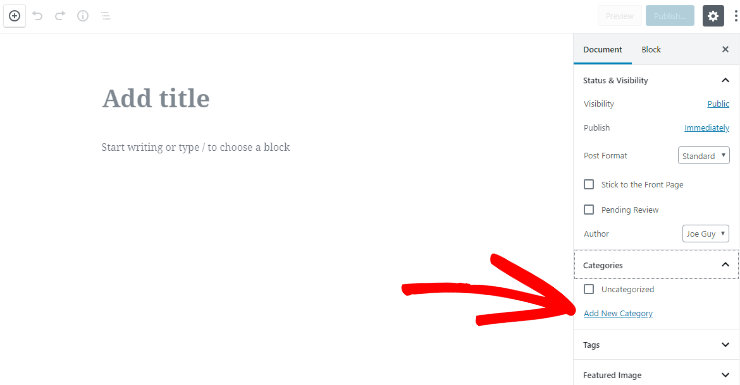
Asigne un nombre a la categoría en el campo de texto provisto y haga clic en el botón Agregar nueva categoría debajo. Una vez que se crea su nueva categoría, aparecerá con una casilla azul marcada.
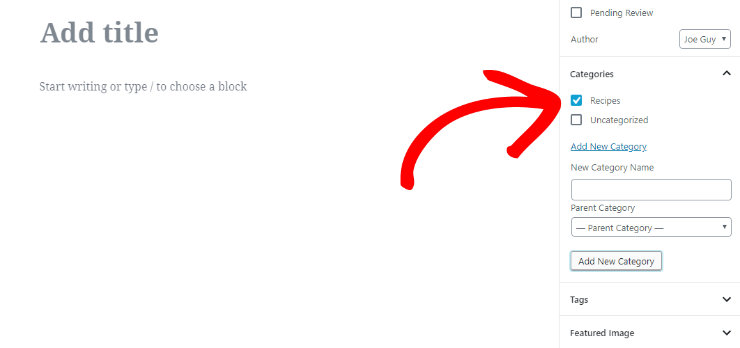
Puede agregar tantas categorías y subcategorías como desee.
Las etiquetas están destinadas a describir detalles específicos de su publicación y se pueden usar para microcategorizar sus publicaciones. Por ejemplo, una publicación de blog para una receta de espagueti podría estar en la categoría "Recetas para cenar" e incluir etiquetas como "receta de espagueti" y "pasta casera".
Para agregar una etiqueta, vaya al panel en el lado derecho del editor de WordPress. En la sección Etiquetas , escriba su etiqueta y presione Intro para agregar una etiqueta a su publicación.
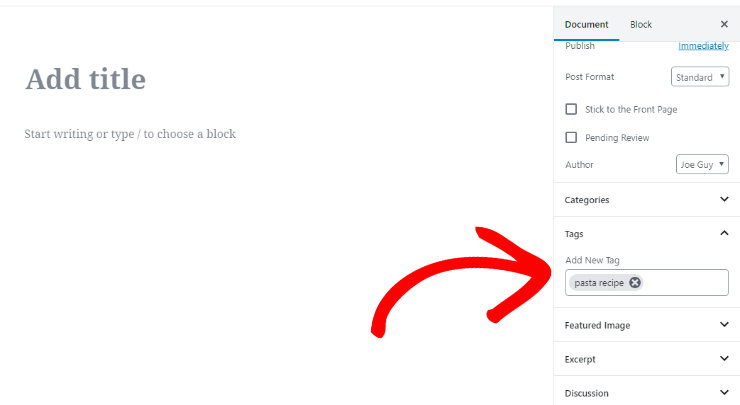
Una vez que haya terminado de escribir su publicación de blog y de agregar categorías y etiquetas, haga clic en el botón azul Publicar en la esquina superior derecha para publicar su publicación de blog en su sitio web.
6. Agregue una tienda de comercio electrónico
La industria del comercio electrónico está en auge y el futuro del comercio minorista es el comercio electrónico. Con WordPress, agregar una tienda de comercio electrónico a su sitio es tan fácil como instalar un complemento.
Si bien puede encontrar docenas de complementos de comercio electrónico, WooCommerce supera a toda la competencia y se mantiene a la vanguardia con sus características únicas y facilidad de uso.
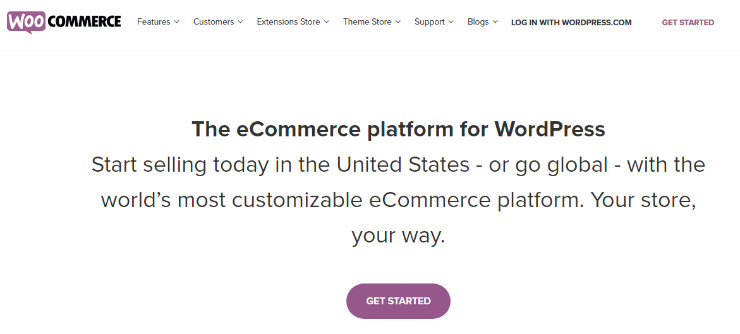
WooCommerce es el mejor complemento de comercio electrónico para WordPress. Le permite integrar fácilmente una tienda con su sitio web existente y le permite aceptar pagos a través de PayPal. Dicho esto, le conviene asegurarse de que su tema de WordPress sea compatible con WooCommerce.
Algunas características de WooCommerce son:
- Le permite vender fácilmente productos físicos o digitales en su sitio web.
- Agregue fácilmente más pasarelas de pago con complementos adicionales.
- Admite toneladas de complementos adicionales gratuitos y premium para mejorar su escaparate.
- Si necesita contratar desarrolladores para agregar funciones personalizadas a su sitio, es fácil encontrarlos porque WooCommerce es la solución de comercio electrónico más popular para WordPress.
7. Agregar un foro/tablero de discusión
Agregar un panel de discusión o un foro dentro de su sitio con tecnología de WordPress es útil para hacer crecer una comunidad comprometida. WordPress facilita la provisión de foros de discusión en hilos donde sus usuarios pueden mezclarse y trabajar en colaboración con un público más amplio.
bbPress es uno de los mejores complementos de foros de WordPress y fue creado por las mismas personas detrás de WordPress.org.
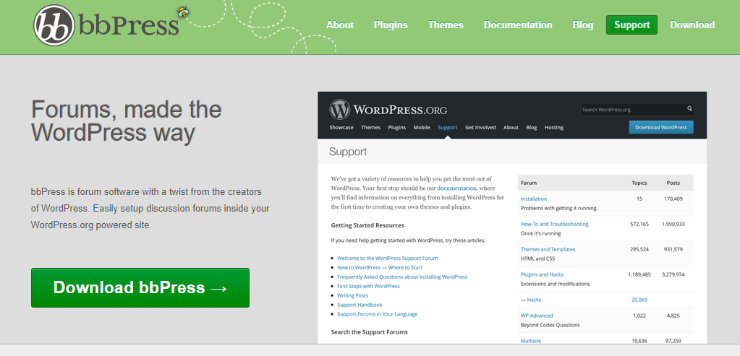
Algunos de los beneficios interesantes de potenciar su sitio web con los foros de bbPress son:
- Hay cientos de complementos disponibles que le permiten mejorar fácilmente su foro.
- Facilita la puesta en marcha de sus foros con solo unos pocos clics.
- Viene con un conjunto completo de características que incluyen perfiles extendidos, foros grupales, notificaciones y registro de actividad, etc.
8. Haga que su sitio web esté disponible en varios idiomas
¿Quiere llegar a un público más amplio haciendo que su sitio web esté disponible en varios idiomas? Crear un sitio web multilingüe y llegar a una audiencia global es fácil con WordPress gracias a los diferentes tipos de complementos de traducción disponibles en el mercado.
Con WordPress, puede encontrar toneladas de complementos diferentes que simplifican la creación de un sitio web multilingüe.
Mientras que algunos complementos se enfocan en la facilidad de uso y le permiten crear y administrar fácilmente su sitio web multilingüe, otros complementos lo ayudan a ofrecer una traducción automática basada en las preferencias de los usuarios. También puede encontrar complementos que lo ayuden a conectarse con traductores profesionales desde su panel de control de WordPress.
Para crear un sitio web multilingüe con facilidad, recomendamos usar Polylang , uno de los complementos de traducción de WordPress más populares en el directorio de complementos.
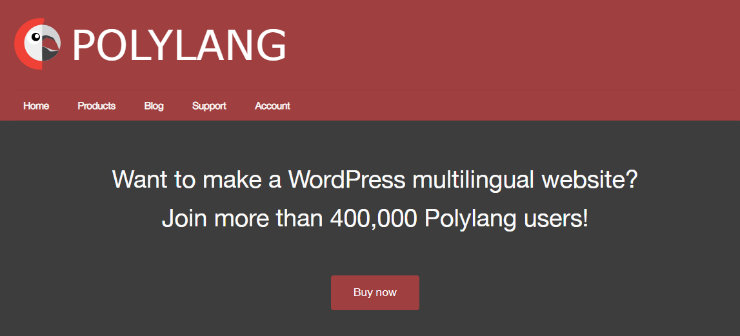
Con Polylang, puede usar tantos idiomas como desee, lo cual es amigable con los motores de búsqueda y también es compatible con el complemento WooCommerce.
9. Herramientas imprescindibles de WordPress
WordPress alberga más de 55 000 complementos y herramientas que puede usar para ampliar las características y la funcionalidad de su sitio. Con estas herramientas, nunca necesitará tocar la codificación de su sitio para realizar sus propias personalizaciones.
Además de las herramientas que mencionamos anteriormente, esta es nuestra selección principal de los otros complementos imprescindibles para los sitios de WordPress:
- Construya relaciones a través del marketing por correo electrónico con Constant Contact
- Resolver problemas de correo electrónico con WP Mail SMTP
- Mejore instantáneamente la velocidad y el rendimiento de WordPress con WPRocket
- Genere confianza en los visitantes con TrustPulse
- Crea hermosas páginas de aterrizaje con SeedProd
- Muestre feeds automatizados de redes sociales en su sitio con Smash Balloon
- Automatice las tareas administrativas y mejore la experiencia del usuario con Uncanny Automator
- Proporcione atención al cliente por chat con LiveChat
- Monetiza tu sitio con anuncios usando AdSanity
- Crea programas de membresía con MemberPress
Todas estas herramientas se pueden instalar con un solo clic y tienen asistentes de configuración sencillos para ayudarlo a comenzar.
Recursos útiles del sitio web y preguntas frecuentes
Para poder ejecutar un sitio web y hacerlo crecer en una plataforma de WordPress, es esencial dominar y perfeccionar sus habilidades de WordPress. Si bien no es necesario que aprenda ningún lenguaje de programación, debería poder solucionar algunos problemas técnicos comunes usted mismo. Se recomienda seguir algunos de los mejores recursos de WordPress en la web.
Algunos de los mejores recursos gratuitos de WordPress que encontrarás útiles son:
- IsItWP : en IsItWP, publicamos regularmente tutoriales de WordPress, reseñas de temas y complementos de WordPress, resúmenes de productos, ofertas de WordPress y mucho más.
- AprenderWP : AprenderWP es el mayor recurso gratuito de WordPress en la web para principiantes de WordPress. De manera regular, publican útiles tutoriales de WordPress, videos, ofertas para productos de WordPress y mucho más.
- Blog de WPForms : ¿Quiere hacer crecer su negocio en línea usando la plataforma de WordPress? Luego, debe seguir el blog de WPForms, donde puede descubrir las mejores prácticas y las recomendaciones de WordPress para crear cualquier tipo de formularios en línea de WordPress.
- Blog de MonsterInsights : el blog de MonsterInsights es un excelente recurso que puede seguir para familiarizarse con las mejores prácticas y consejos de Google Analytics.
Después de haber ayudado a miles de usuarios a crear sitios web, descubrimos que las personas a menudo hacen las mismas preguntas una y otra vez. Es por eso que hemos compilado una lista de las preguntas más frecuentes sobre la creación de sitios web, para que pueda poner en marcha su sitio web fácilmente.
1. ¿Puedo crear un sitio web sin WordPress?
Sí, puede crear un sitio web utilizando HTML, CSS o cualquier creador de sitios web. Sin embargo, siempre le recomendamos que inicie un sitio web con WordPress porque la mayoría de los creadores de sitios web gratuitos muestran sus anuncios en su sitio web gratuito, lo que hace que parezca poco profesional. Tampoco le permiten elegir un nombre de dominio personalizado para su sitio a menos que se suscriba a un plan premium. Además, si viola alguno de sus términos, pueden cerrar su sitio web sin previo aviso.
Por otro lado, con WordPress, obtienes total libertad sobre tu sitio. Además, puede agregar cualquier funcionalidad adicional sin contratar a un desarrollador (como formularios de contacto, una tienda en línea, etc.).
2. ¿Puedo hacer un sitio web en WordPress sin codificación?
Con WordPress, cualquiera puede crear un sitio web sin ningún conocimiento técnico. Puede elegir fácilmente entre toneladas de diferentes temas de WordPress que lo ayudarán a cambiar la apariencia de sus sitios web. WordPress también tiene varios creadores de páginas de arrastrar y soltar como Beaver Builder y Divi que hacen que sea muy fácil para ti crear sitios web completamente personalizados.
3. ¿Cuál es la diferencia entre WordPress.com y WordPress.org (WordPress autohospedado)?
WordPress.com es una plataforma de blogs gratuita que le permite poner en marcha un sitio web con facilidad. Sin embargo, viene con muchas restricciones, como la disponibilidad limitada de temas y el espacio de almacenamiento limitado. Además, la plataforma gratuita no le permite monetizar su sitio web con proveedores externos (como Google AdSense).
WordPress.org, también conocido como WordPress autohospedado, requiere que tengas un nombre de dominio y una cuenta de alojamiento para ejecutar un sitio. Con una plataforma autohospedada, obtiene control total sobre su sitio, puede monetizarlo de la manera que desee y proporciona opciones ilimitadas de personalización y temas, así como espacio de almacenamiento ilimitado según su proveedor de alojamiento.
4. ¿Cuánto cuesta iniciar un sitio web?
Para iniciar un sitio web en WordPress autohospedado, deberá comprar un nombre de dominio por $ 14.99 por año y una cuenta de alojamiento, que cuesta alrededor de $ 7.99 por mes. En total, iniciar un sitio costará tan solo $110.87 al año.
Puede encontrar miles de temas y complementos gratuitos para su sitio que facilitan la creación del sitio. Sin embargo, si prefiere temas y complementos premium, el costo de funcionamiento de su sitio web puede aumentar.
Lea también los consejos de nuestro experto sobre cuánto cuesta un sitio web para obtener una respuesta detallada y fácil.
5. ¿Cómo hacer que un sitio web responda a dispositivos móviles?
Elegir un tema receptivo para su sitio web es la forma más fácil de hacer que su sitio web responda a dispositivos móviles para que funcione en cualquier dispositivo, incluidos computadoras de escritorio, teléfonos móviles y tabletas.
6. ¿Cómo hacer que un sitio web se pueda buscar en Google?
Si desea que sus usuarios potenciales descubran su sitio en Google, deberá mejorar su SEO (optimización de motores de búsqueda). El SEO es la práctica de aumentar el tráfico de su sitio web desde los motores de búsqueda haciendo que sus páginas web obtengan una clasificación más alta en los resultados del motor de búsqueda.
7. ¿Puedo iniciar un sitio de forma anónima?
Si desea publicitar un sitio pero permanecer en el anonimato, asegúrese de proteger su dominio con la privacidad de WHOIS activada. Para los sitios anónimos, las personas suelen usar un seudónimo/apodo para escribir debajo. Incluso puede crear un correo electrónico único solo para administrar el sitio.
8. ¿Cómo ganan dinero los sitios web?
Hay muchas maneras diferentes de monetizar su sitio web y ganar dinero a través de él. Algunos de ellos son:
- Publicidad : venda espacios publicitarios a anunciantes potenciales directamente o a través de un proveedor externo como Google AdSense.
- Marketing de afiliados : Promocione productos en su sitio web y comience a generar ingresos cuando sus visitantes compren productos a través de sus enlaces de afiliados.
- Venta de productos : agregue una tienda a su sitio web y comience a vender sus productos a los visitantes de su sitio.
- Vender servicios : Ofrezca un servicio a sus clientes y genere ingresos a través de él.
Vea nuestra publicación: 30 formas de ganar dinero en línea .
9. ¿Puedo agregar un blog a mi sitio web?
Con WordPress, agregar un blog a su sitio web es fácil. Todo lo que tiene que hacer es crear artículos navegando a Publicaciones » Agregar nuevo , escribirlos y publicarlos haciendo clic en el botón Publicar .
Además, asegúrese de agregar un enlace a su blog en su menú de navegación para que sus visitantes puedan descubrirlo fácilmente. Algunos propietarios de sitios eligen crear un subdominio para alojar su blog, como blog.example.com.
10. ¿Un sitio web puede ser administrado por muchos usuarios?
Sí. WordPress viene con 5 roles de usuario predeterminados mediante los cuales puede administrar los roles y permisos para cada usuario de su sitio: administrador, editor, autor, colaborador y suscriptor.
11. ¿Qué son las categorías y etiquetas en WordPress?
El contenido de tu blog de WordPress está organizado por categorías y etiquetas.
Las categorías son básicamente una agrupación amplia de las publicaciones de tu blog. Piense en ello como temas generales que cubre o una tabla de contenido para su blog. Dado que las categorías son jerárquicas, puede tener tantas subcategorías como desee.
Las etiquetas están destinadas a describir detalles específicos de su publicación. Se pueden usar para microcategorizar su contenido y no son jerárquicos. Piense en estos como la parte del índice de un libro.
12. ¿Cómo puedo obtener más información sobre la terminología de WordPress?
Consulte este Glosario de términos de WordPress para principiantes cada vez que esté desconcertado por términos o abreviaturas extraños de WordPress.
13. ¿Cómo puedo hacer que mi sitio web sea más rápido?
Elegir un servidor web confiable como Bluehost es una de las formas recomendadas de hacer que su sitio web sea más rápido. Algunos otros métodos son:
- Reduzca las imágenes que usa en una sola página o cárguelas de forma diferida si desea usar muchas de ellas en una sola página.
- Aumente el rendimiento de su sitio con un complemento de caché, como WP Rocket o W3 Total Cache .
- Utilice una red de entrega de contenido (CDN) .
14. ¿Cómo hago que mi sitio web sea seguro?
Para proteger su sitio web, se recomienda realizar una copia de seguridad de forma periódica y utilizar un complemento de seguridad, como Sucuri , para que pueda escanearlo y solucionar cualquier problema a medida que se encuentre.
Esperamos que esta guía le haya ayudado a aprender cómo iniciar un sitio web de WordPress sin contratar a un desarrollador.


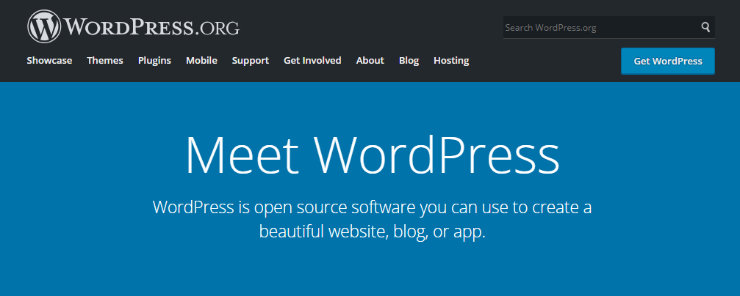
0 Comentarios